Email là một ứng dụng quan trọng giúp nhận và gửi thư trực tuyến. Hiện nay, có nhiều cách để tạo một tài khoản thư điện tử khác nhau. Cùng Điện máy XANH tìm hiểu cách tạo Email trên điện thoại trong bài viết sau đây nhé!
1Tạo tài khoản Gmail trên điện thoại
Hướng dẫn nhanh
Truy cập vào trang chủ > điền đầy đủ thông tin yêu cầu > cung cấp số điện thoại và địa chỉ email để khôi phục > nhập mã xác minh > đồng ý với các điều khoản của hệ thống. Khi hoàn thành tất cả các bước trên, tài khoản sẽ được mở thành công.
Hướng dẫn chi tiết
- Bước 1: Truy cập vào trang chủ bằng đường link: https://accounts.google.com/signup. Sau đó, điền thông tin cá nhân của bạn bao gồm: họ tên, tên người dùng và mật khẩu.
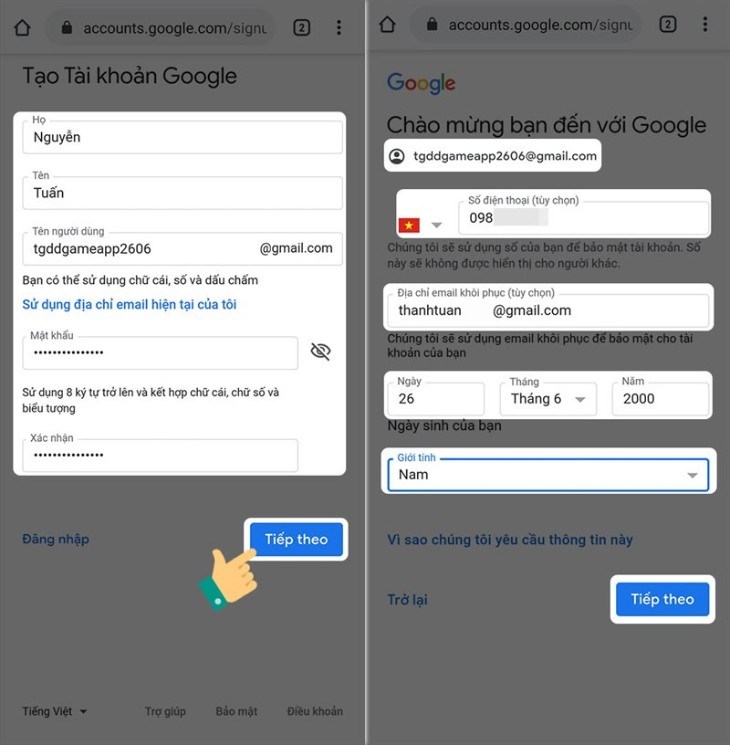
Bạn cần điền đầy đủ thông tin và bấm vào ô vuông tiếp theo
- Bước 2: Giao diện thứ hai để cung cấp thêm thông tin như số điện thoại và ngày sinh, bạn có thể nhấn Để sau hoặc điền số điện thoại và nhấn Gửi. Hệ thống sẽ gửi cho bạn một mã xác minh.
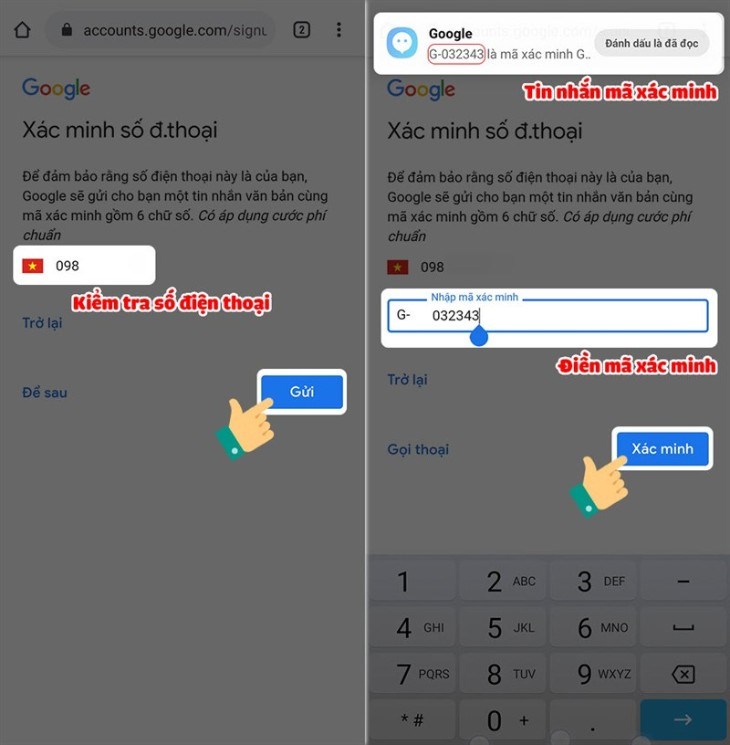
Bạn nhập mã xác nhận được gửi về điện thoại của mình
- Bước 3: Tiếp theo, bạn sẽ được yêu cầu đồng ý với các điều khoản và điều kiện bằng cách nhấn vào nút Tôi đồng ý.
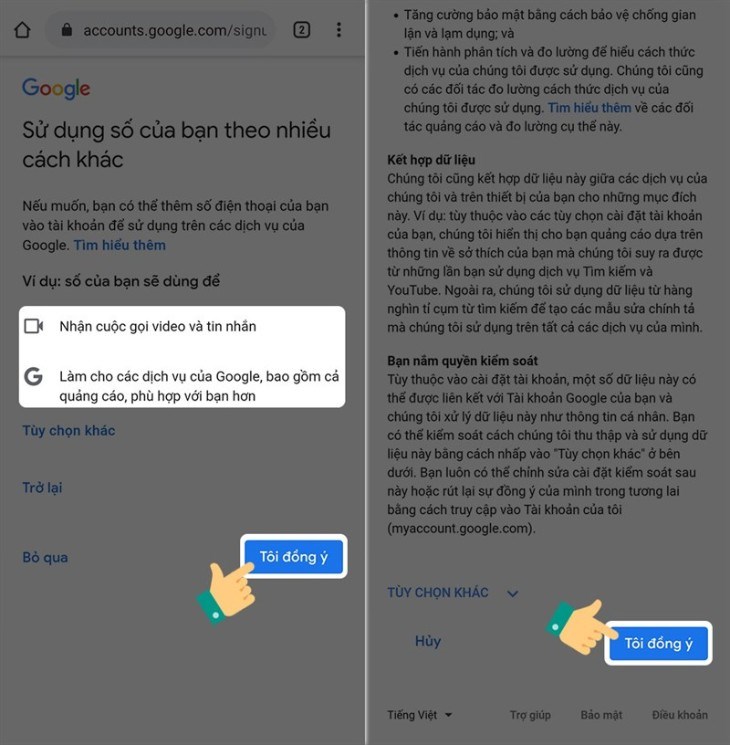
Bạn cần nhấp vào ô tôi đồng ý để tiếp tục tạo tài khoản
- Bước 4: Sau khi hoàn tất các bước trên, bạn đã thành công mở tài khoản Google của mình. Bây giờ, bạn có thể đăng nhập trực tiếp vào Gmail một cách nhanh chóng.
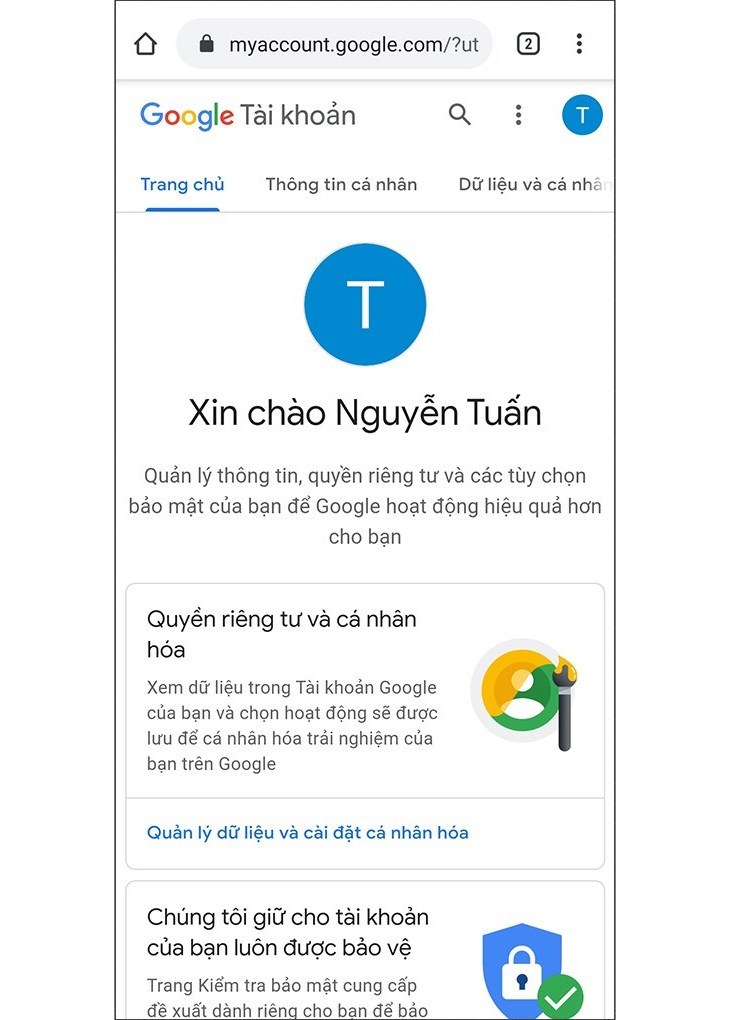
Bạn đã hoàn thành tạo tài khoản
2Tạo tài khoản Microsoft mail (Hotmail, Outlook) trên điện thoại
Hướng dẫn nhanh
Truy cập vào trang chủ tại đây > điền đầy đủ thông tin cá nhân > cung cấp số điện thoại hoặc email phụ để khôi phục tài khoản > nhập mã xác minh > đồng ý với điều khoản hệ thống > hoàn tất mở tài khoản thành công.
Hướng dẫn chi tiết
- Bước 1: Truy cập vào trang chủ của Microsoft TẠI ĐÂY.
- Bước 2: Trên trang chủ, chọn một trong ba cụm từ cuối là outlook.com.vn, outlook.com hoặc hotmail.com tùy theo sở thích của bạn. Sau đó, nhập địa chỉ email mà bạn muốn tạo và nhấn Tiếp theo.
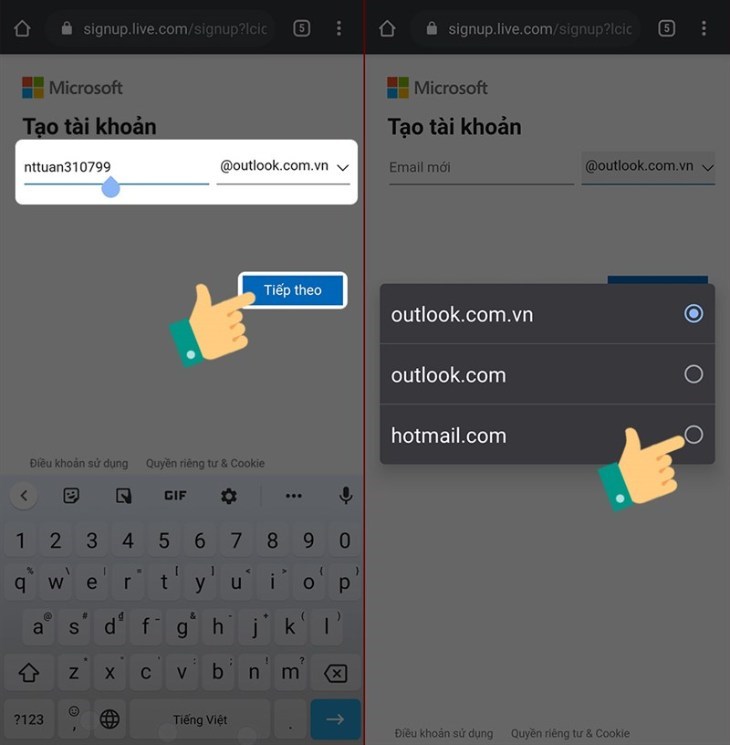
Bạn cần chọn cụm từ mình mong muốn
- Bước 3: Nhập mật khẩu và tiếp tục. Sau đó, điền thông tin cá nhân của bạn như họ tên và nhấn Tiếp tục.
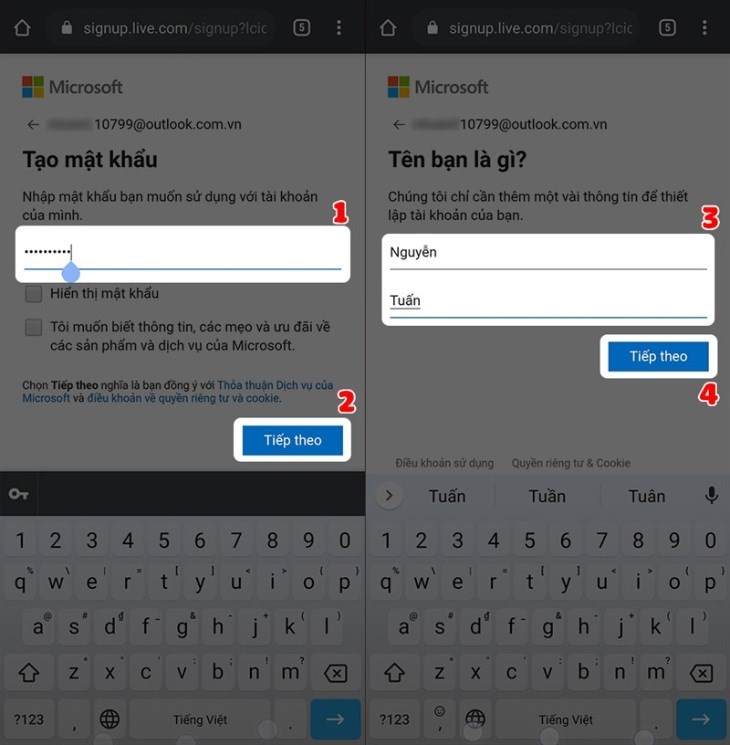
Bạn cần điền đầy đủ thông tin và bấm vào ô vuông tiếp theo
- Bước 4: Trên màn hình tiếp theo, nhập quốc gia, khu vực và ngày tháng năm sinh của bạn. Sau đó, xác minh bằng cách nhập các ký tự hiển thị trên màn hình và nhấn Tiếp theo.
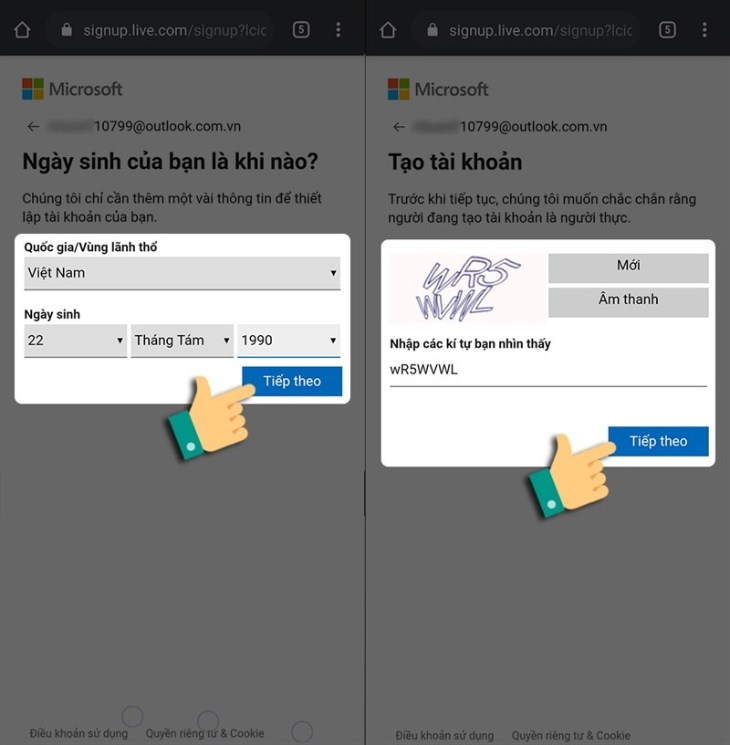
Bạn tiến hành nhập mã xác nhận và bấm vào ô tiếp theo
- Bước 5: Hoàn tất các bước trên, bạn đã có thể đăng nhập và sử dụng tài khoản của mình bình thường.
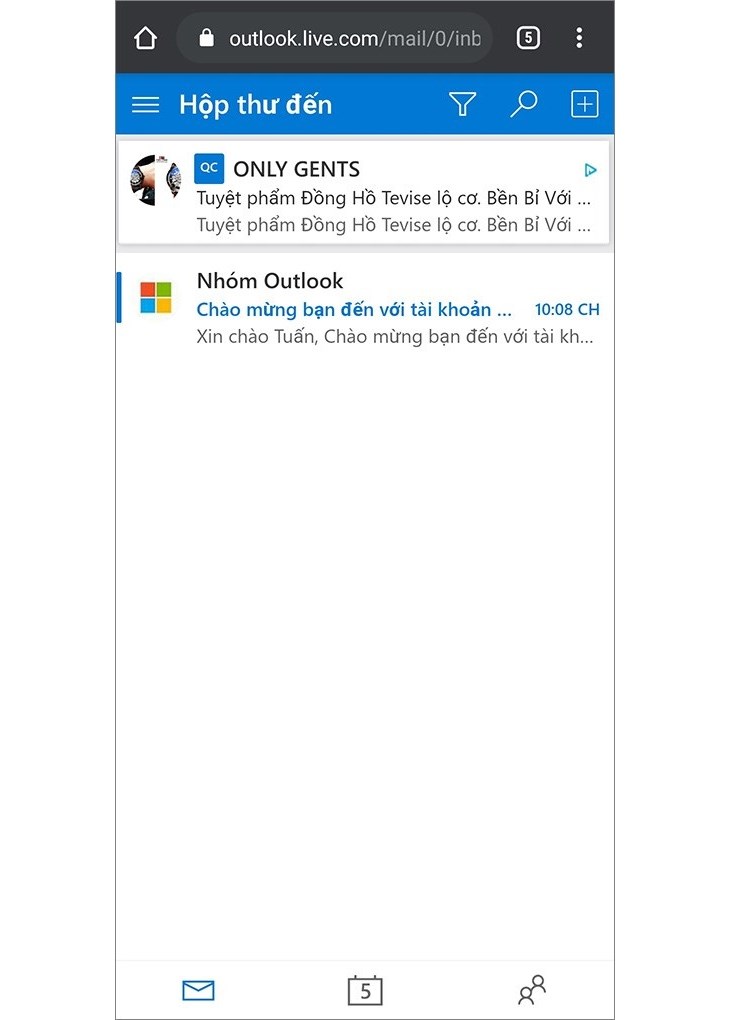
Bạn đã hoàn thanh xong tài khoản
3Tạo tài khoản Yahoo Mail bằng tài khoản Yahoo trên điện thoại
Hướng dẫn nhanh
Truy cập vào trang chủ > điền đầy đủ thông tin cá nhân như họ tên và ngày sinh > nhập số điện thoại để xác thực > điền mã xác minh > đăng nhập và bắt đầu sử dụng tài khoản.
Hướng dẫn chi tiết
- Bước 1: Truy cập vào trang chủ của Yahoo Mail TẠI ĐÂY.
- Bước 2: Chọn Tiếp theo trên giao diện chính.
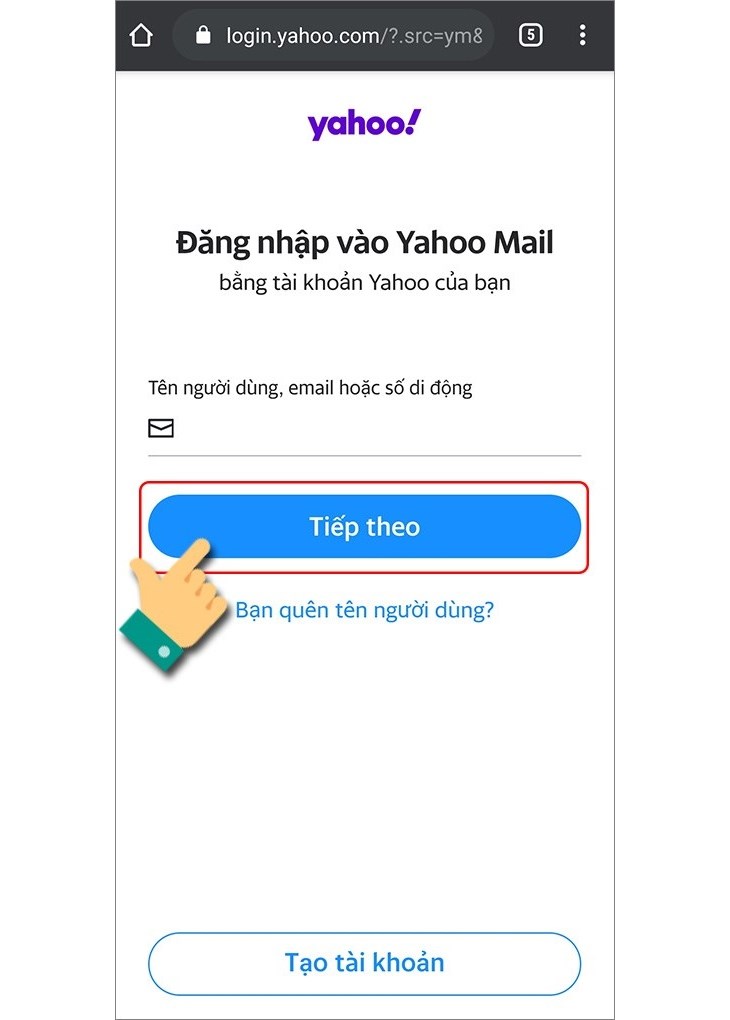
Bạn chọn tiếp tục để chuyển đến bước tiếp theo
- Bước 3: Nhập đầy đủ thông tin cá nhân, bao gồm họ tên, số điện thoại, mật khẩu.
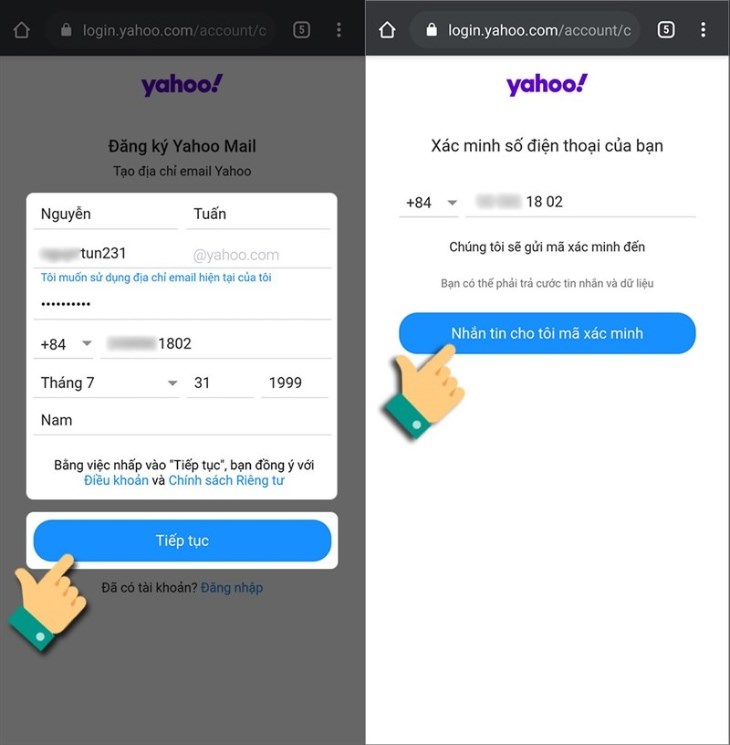
Bạn cần nhập đầy đủ thông tin theo form có sẵn
- Bước 4: Xác minh danh tính bằng cách nhận mã xác minh qua số điện thoại và nhập mã đó.
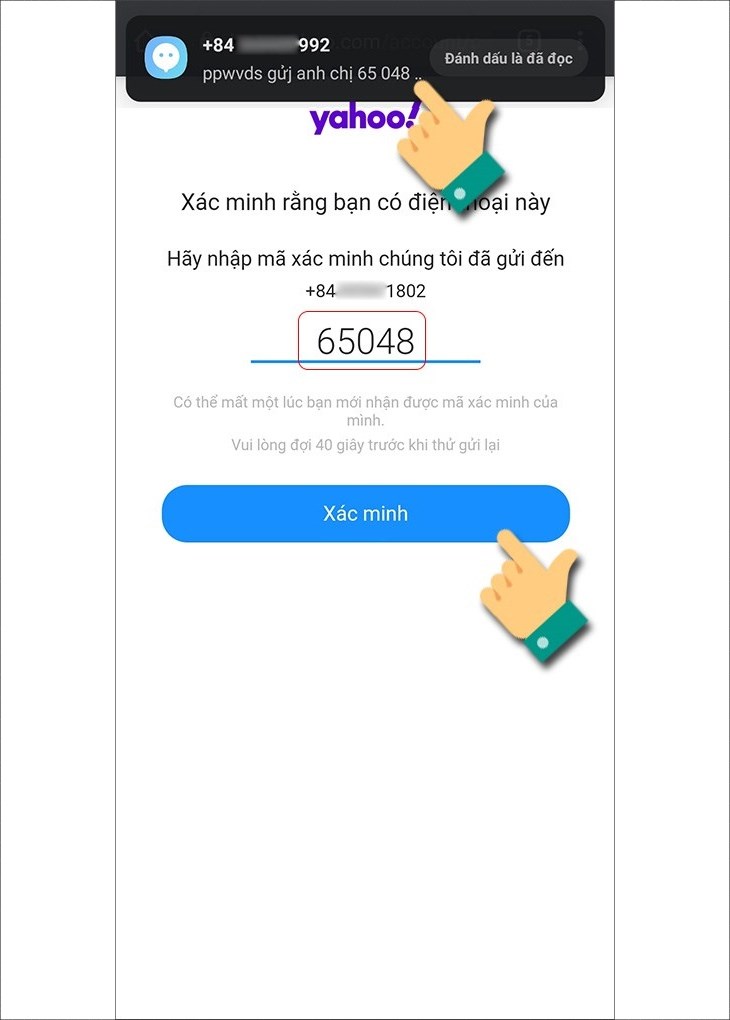
Bạn tiến hành nhập mã xác nhận được gửi qua di động
- Bước 5: Hoàn tất quá trình đăng ký và bạn sẽ có tài khoản Yahoo Mail để trải nghiệm.
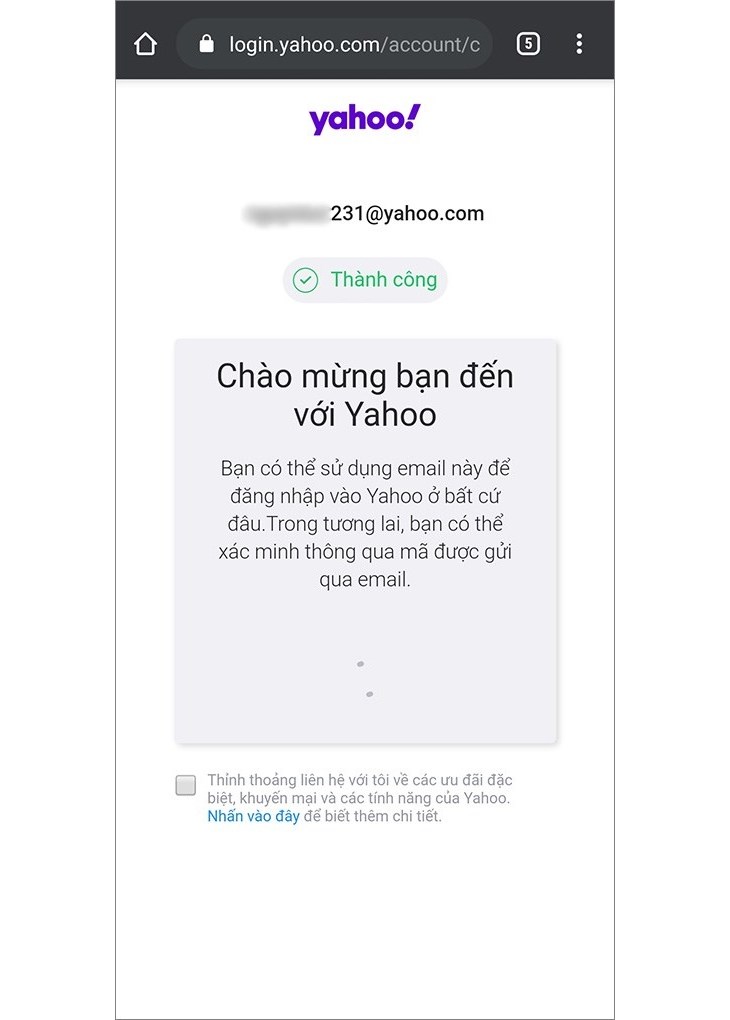
Thông báo hoàn thành đăng ký từ Yahoo
4Cách tạo email nhanh để sử dụng tạm thời
Hướng dẫn nhanh
Truy cập vào trang web 10 Minute Mail TẠI ĐÂY > nhận mail vào địa chỉ tạm thời được tạo > sử dụng email như bình thường trong thời gian 10 phút > sẽ tự động hủy địa chỉ email tạm thời sau 10 phút.
Hướng dẫn chi tiết
- Bước 1: Truy cập vào trang web 10 Minute Mail.
- Bước 2: Tự động nhận một địa chỉ email ngẫu nhiên trên trang.
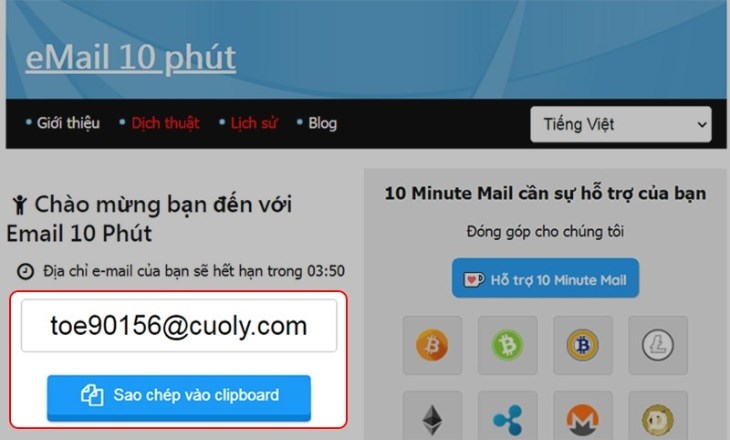
Bạn sao chép Email tạm thời của mình như trên hình
- Bước 3: Sao chép địa chỉ email vào clipboard nếu cần thiết.
- Bước 4: Kiểm tra hộp thư đến để xem các email đã được nhận.
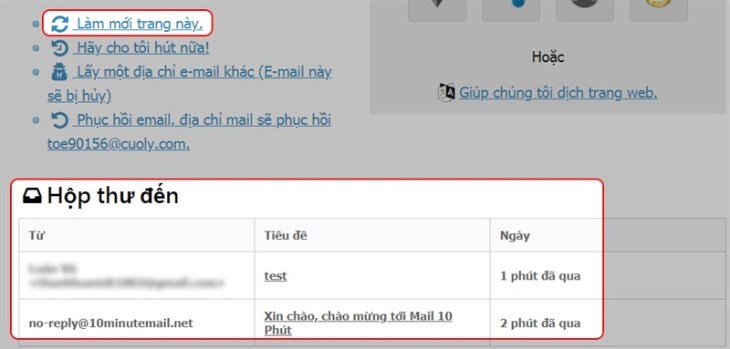
Bạn có thể xem các Email gửi đến tại hộp thư đến
Trên đây là toàn bộ cách tạo Email trên điện thoại. Hy vọng bài viết cung cấp những thông tin hữu ích cho bạn. Nếu còn bất kỳ thắc mắc nào về cách tạo Email, vui lòng để lại bình luận để được chuyên viên tư vấn thêm nhé!



